
Test de Tenorshare Phone Mirror | Fonctionnalités, tarifs, avantages et alternatives

Si vous cherchez un outil fiable pour afficher l'écran de votre téléphone sur votre ordinateur, vous avez probablement déjà entendu parler de Tenorshare Phone Mirror. Ce test de Tenorshare Phone Mirror détaille ses fonctionnalités, ses performances, son prix et les avis des utilisateurs. Que vous souhaitiez afficher l'écran de votre téléphone pour des présentations, des jeux ou simplement pour des raisons pratiques, Tenorshare Phone Mirror pourrait être une excellente option. Dans ce test, nous explorerons son fonctionnement, les avis des utilisateurs et vous aiderons à déterminer s'il répond à vos besoins.

Tenorshare Phone Mirror est un excellent outil de duplication d'écran , offrant une gamme de fonctionnalités utiles aux particuliers comme aux professionnels. Voici une analyse détaillée de ses principaux aspects :
Tenorshare Phone Mirror offre une gamme de fonctionnalités puissantes conçues pour améliorer votre expérience de duplication d'écran et de gestion des appareils. Voici un aperçu complet de ses principales fonctionnalités :
Mettez en miroir des appareils Android et iOS sur Windows ou Mac , à l'aide d'un port USB ou d'un Wi-Fi.
Profitez d'une résolution HD 1080p à 60 FPS avec une qualité d'écran d'origine.
Contrôlez les appareils Android directement depuis votre ordinateur , sans émulateur, et gérez les applications, les messages et les notifications.
Mettez en miroir et contrôlez jusqu'à cinq appareils simultanément.
Faites glisser et déposez facilement des fichiers entre votre ordinateur et votre téléphone Android , y compris des photos, des vidéos et des documents.
Capturez des captures d'écran et enregistrez l'écran de votre téléphone directement sur votre PC.
Faites pivoter ou passez en mode plein écran pour une meilleure visualisation.
Tenorshare Phone Mirror propose des versions gratuites et payantes :
Version gratuite : La version gratuite est disponible en téléchargement et en utilisation, mais elle comporte des limitations importantes, notamment :
Version payante : La version payante supprime ces limitations et offre un ensemble complet de fonctionnalités. Les formules payantes incluent deux types de licences :
Licence personnelle : idéale pour une utilisation individuelle, disponible pour Windows et Mac , avec des tarifs différents en fonction de la plateforme.
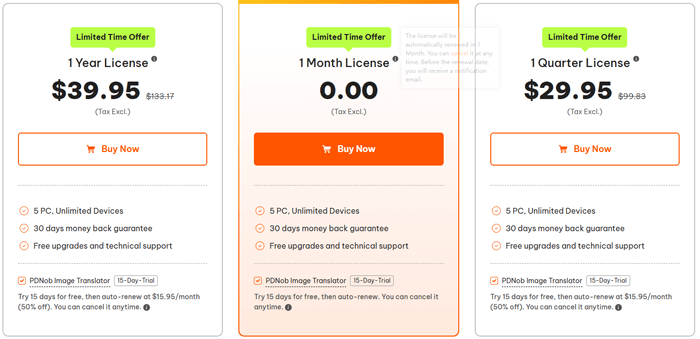
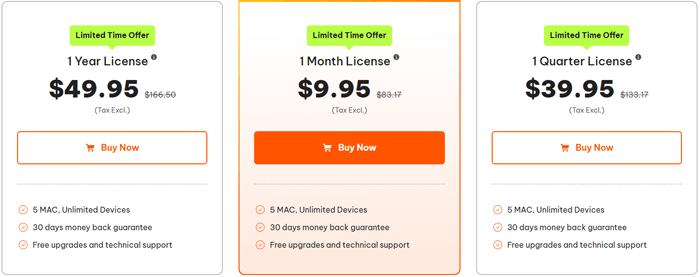
Licence commerciale : conçue pour plusieurs appareils et une utilisation professionnelle, également disponible pour Windows et Mac à un prix plus élevé.
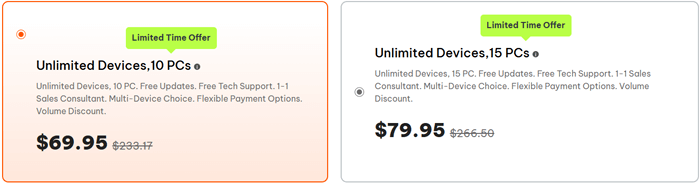
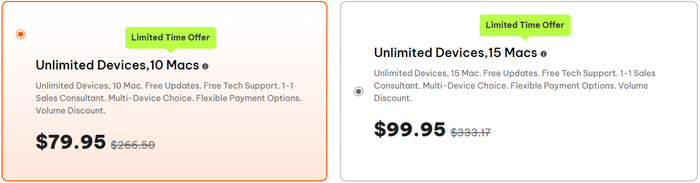
Remarque : Les prix indiqués sont donnés à titre indicatif et sont susceptibles d'être modifiés. Le prix exact en vigueur au moment de l'achat sera applicable.
Avant d'examiner les avantages et les inconvénients, il est important d'examiner les performances de Tenorshare Phone Mirror en situation réelle. Voici un aperçu de ses avantages et inconvénients potentiels :
Avantages :
Inconvénients :
Voici quelques avis d'utilisateurs réels pour vous donner une idée de ce que les autres pensent de Tenorshare Phone Mirror :
« Bien. J'ai réussi à mettre en miroir mon téléphone Android sur mon ordinateur ! »
« Cela me permet de dupliquer l'écran de mon iPhone sur celui de mon ordinateur portable via le Wi-Fi. Très simple d'utilisation. Expérience agréable. »
La version gratuite n'est pas très utile à cause du filigrane et de l'absence de transfert de fichiers, mais la version payante est plutôt bonne. L'installation est facile et elle fonctionne bien pour les réunions et les présentations. J'aurais aimé que la connexion Wi-Fi soit plus stable.
Utiliser Tenorshare Phone Mirror est simple. Voici un guide étape par étape pour commencer :
Étape 1. Téléchargez et installez Tenorshare Phone Mirror sur votre PC ou Mac . Une fois installé, lancez le programme.
Étape 2. Par défaut, le programme sélectionne la mise en miroir d'écran Android . Connectez votre téléphone Android à votre ordinateur à l'aide d'un câble USB et suivez les instructions à l'écran pour activer le débogage USB sur votre appareil.
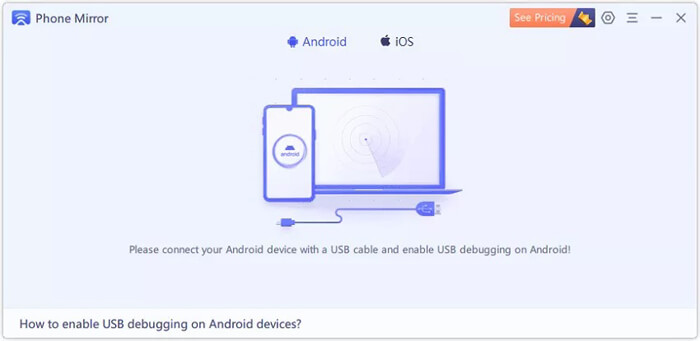
Étape 3. Une fois l'appareil connecté et le débogage USB activé, Tenorshare Phone Mirror détectera automatiquement votre téléphone et affichera son écran. Vous pouvez également cliquer sur le bouton de mise en miroir pour lancer la mise en miroir manuellement.
Étape 4. Une fois connecté, l'écran de votre téléphone Android apparaîtra sur votre ordinateur. Pendant la mise en miroir, ne fermez pas l'interface ; vous pouvez la réduire dans la barre d'état système.
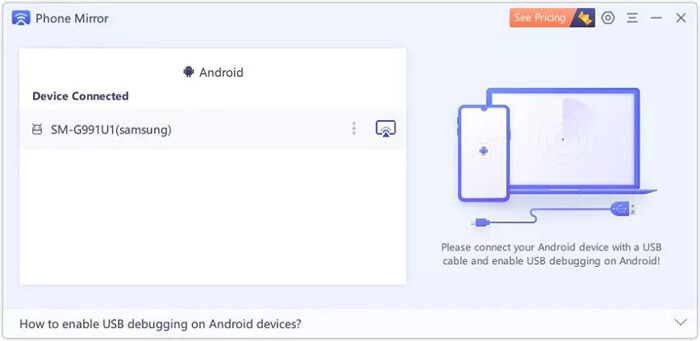
Étape 5. Maintenant que l'écran de votre Android est affiché sur votre ordinateur, vous pouvez utiliser votre souris et votre clavier pour contrôler votre téléphone. Cela le rend plus pratique pour travailler ou vous divertir.
Tenorshare Phone Mirror vous permet de connecter jusqu'à 5 appareils Android simultanément, ce qui le rend idéal pour gérer plusieurs appareils à la fois.
Remarque : actuellement, la mise en miroir d’écran ne prend pas en charge la transmission audio à partir d’appareils Android .
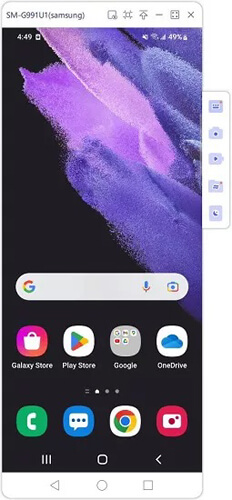
Si Tenorshare Phone Mirror ne répond pas entièrement à vos attentes, des alternatives pourraient vous convenir davantage. Screen Mirror est un concurrent sérieux, offrant des fonctionnalités similaires, voire supérieures, dans certains domaines. Voici pourquoi Screen Mirror pourrait être un excellent choix :
Voici comment utiliser Screen Mirror pour refléter un appareil Android sur votre PC :
01 Téléchargez et installez la dernière version de Screen Mirror sur votre PC ou Mac .
02 Ouvrez le programme et sélectionnez « Android » dans l'interface principale.

03 Choisissez de vous connecter via USB ou Wi-Fi (l'USB est recommandé aux nouveaux utilisateurs pour une connexion plus stable). Si vous utilisez l'USB, activez le débogage USB sur votre téléphone. Pour le Wi-Fi, assurez-vous que les deux appareils sont connectés au même réseau.

04 Une fois connecté, l'écran de votre Android apparaîtra instantanément sur votre ordinateur. Vous pourrez alors jouer, regarder des contenus multimédias ou tout autre contenu directement sur votre PC.

Tenorshare Phone Mirror offre une solution fiable et conviviale pour la duplication d'écran, avec de nombreuses fonctionnalités qui en font un choix judicieux pour les utilisateurs Android et iOS . Ses performances fluides, son contrôle en temps réel et son affichage de haute qualité en font un outil idéal pour le travail, les jeux et les loisirs. Cependant, les limitations de la version gratuite et les problèmes de connexion occasionnels peuvent inciter certains utilisateurs à se tourner vers d'autres solutions.
Si vous recherchez une option plus abordable avec des fonctionnalités similaires ou supérieures, Screen Mirror se démarque comme un concurrent sérieux, offrant une mise en miroir sans fil stable, une configuration facile et un contrôle total de l'appareil. En fin de compte, les deux outils ont leurs avantages, et le choix dépend de vos besoins spécifiques, de votre budget et des fonctionnalités que vous préférez.
Articles connexes:
Comment afficher l'écran en plein écran grâce à 5 méthodes éprouvées [ Android /iPhone]
Comment mettre en miroir un iPhone/iPad sur Windows 10/11
Comment dupliquer l'écran de son Samsung sur un PC ou un téléviseur ? Solution simple.
Mise en miroir facile de l'écran Xiaomi sur PC - Guide complet [Mise à jour]





